お客さまへの大切なお知らせ:膨大なサポート情報を少しでも早くお客さまにお届けするため、本コンテンツの日本語版は人間の翻訳者を介さない自動翻訳で提供されております。正確な最新情報については本コンテンツの英語版をご覧ください。
マーケティングEメールを受信しないようコンタクトを手動で隔離
更新日時 2024年 1月 29日
以下の 製品でご利用いただけます(別途記載されている場合を除きます)。
|
|
Eメール停止、ブロックリストイベント、または信頼と安全に関する違反を是正するために、HubSpotは特定のコンタクトのオプトアウトまたは隔離を要求する場合があります。コンタクトを隔離すると、そのコンタクトはマーケティングEメールの受信対象から除外されますが、セールスEメールツールでの使用は可能です。
これらのコンタクトをシーケンスに登録、1対1のメールを送信、またはHubSpot内の他のツールで使用できるようにするには、コンタクトのEメールアドレスを隔離する理由プロパティの値をコンタクトレコードで編集するか、コンタクトのリストを一括で更新します。
手動で隔離したコンタクトがOne to Oneメール、シーケンスメールに返信された場合、またはフォームを送信した場合、隔離されたステータスは解除され、再びマーケティングEメールを受信できるようになります。
コンタクト][コンタクト]の隔離
手動で[コンタクト]を隔離するには、次の手順に従います:
- HubSpotアカウントにて、[CRM]>[コンタクト]の順に進みます。
- コンタクトの名をクリックします。
- 左パネルの[このコンタクトについて]セクションの下にある[全てのプロパティーを表示]をクリックします。
- 全てのプロパティーの下で、検索ボックスにEメールアドレスを隔離済みと入力します。
- Eメールアドレスの隔離理由プロパティにカーソルを合わせ、編集アイコンをクリックします。
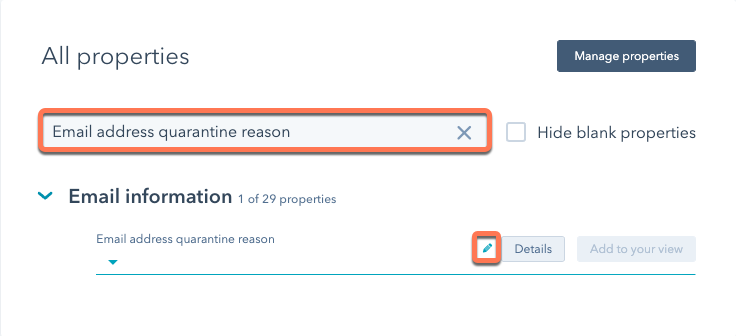
- ドロップダウンメニューで、理由を選択する。
- 左下の[保存]をクリックします。
コンタクトの一括隔離
コンタクトのリストを一括で隔離するには、[コンタクト]をクリックします:
- HubSpotアカウントにて、[CRM]>[リスト]の順に進みます。
- リストの名前をクリックする。
- [コンタクト][コンタクト]列の左にあるチェックボックスを選択すると、全てのコンタクトが選択されます。
- [編集]をクリックします。
- ダイアログボックスで、ドロップダウンメニューを更新するプロパティーをクリックします。Eメールアドレスを隔離済み理由を検索して選択します。
- Eメールアドレスの隔離済み理由ドロップダウンメニューをクリックし、理由を選択します。
- [更新]をクリックします。
![手動[コンタクト]リスト](https://knowledge.hubspot.com/hs-fs/hubfs/Knowledge_Base_2021/manually-quarantine-list-of-contacts.png?width=498&name=manually-quarantine-list-of-contacts.png)
ワークフローによるコンタクトの隔離
ProfessionalまたはEnterpriseアカウントのユーザーは、ワークフローを使用して、Eメールアドレスを隔離する理由のプロパティー値を設定できます。ワークフローでプロパティー値を設定する方法の詳細。
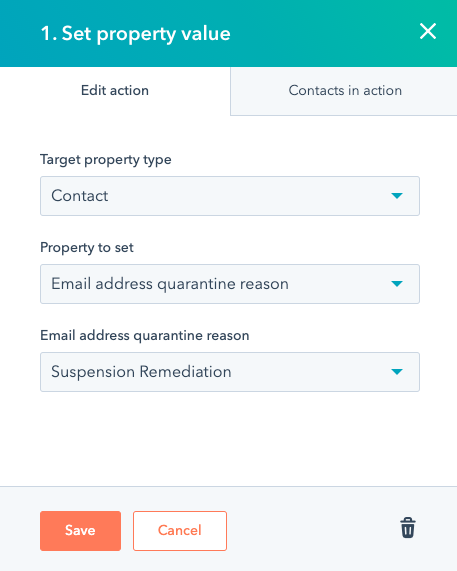
Email
貴重なご意見をありがとうございました。
こちらのフォームではドキュメントに関するご意見をご提供ください。HubSpotがご提供しているヘルプはこちらでご確認ください。
